Ar pavargote kurti ir skelbti "Instagram" istorijas iš savo išmaniojo telefono? Ar domėjotės, kaip pridėti "Instagram" istorijų iš kompiuterio arba "Mac"? Daugiau neieškokite, Storrito.com gali atlikti šį darbą už jus!
Storrito.com - "Instagram" istorijos redaktorius kompiuteriui ir "Mac
"Storrito" yra internetinis įrankis, kuris supaprastina "Instagram" istorijų planavimą, kūrimą ir skelbimą iš darbalaukio ir "Mac" kompiuterio.
- Lengvas įkėlimas: Nuotraukas ir vaizdo įrašus galite įkelti tiesiai iš stalinio kompiuterio ir "Mac".
- Istorijų redaktorius: galite redaguoti savo "Instagram" istorijas internetu ir pridėti "Instagram" lipdukų, GIF'ų, emotikonų ir teksto. Daug klientų mūsų prašė nuorodos lipduko, taip, jis taip pat įtrauktas!
- Istorijų planavimo įrankis: Galite suplanuoti savo istorijas ir leisti "Storrito" jas skelbti automatiškai be papildomų pranešimų.
Kaip pridėti "Instagram" istorijų iš "PC" ir "Mac" naudojant Storrito.com
Norėdami sužinoti, kaip tai veikia, vadovaukitės šia žingsnis po žingsnio instrukcija:- Pasirinkite "Instagram" paskyrą, į kurią norite paskelbti savo istoriją
- Pasirinkite, ar norite pasinaudoti galimybe savo istoriją skelbti ir "Facebook".
- Pasirinkite "Post Now", kad galėtumėte įkelti ir paskelbti savo istoriją tiesiai į "Instagram
Užsiregistruokite
Pridėti istorijas paprasta. Eikite į Storrito.com ir sukurkite naują paskyrą. Nereikia atsisiųsti jokios programėlės. Storrito.com veikia "Chrome", "Firefox" ir net "Internet Explorer" naršyklėje. Taip pat siūloma 7 dienų pinigų grąžinimo garantija, jei norėtumėte grįžti atgal.
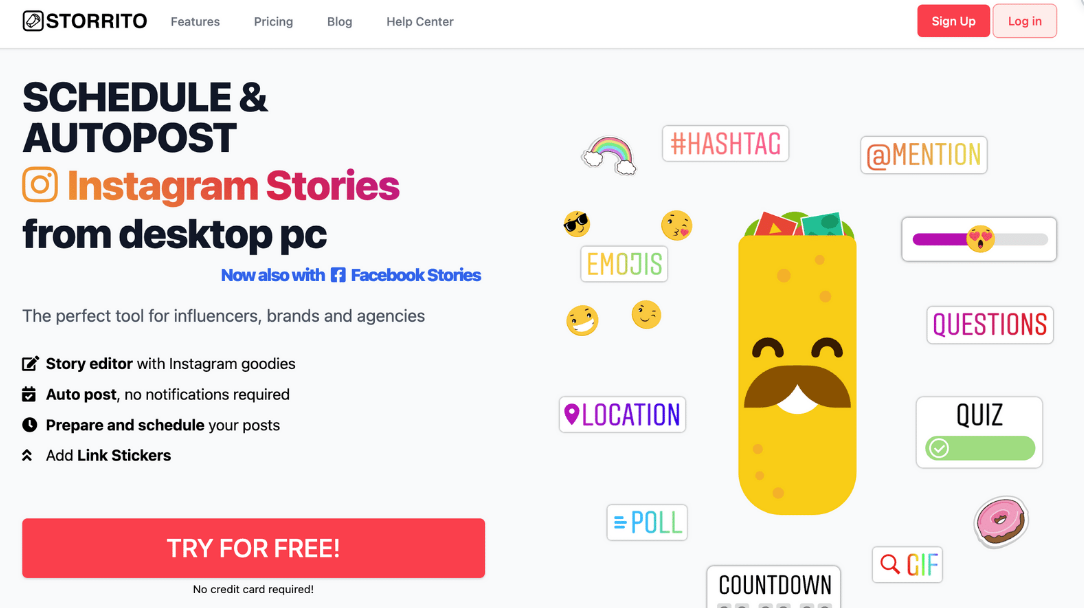
Prijunkite "Instagram" paskyrą
Baigę registracijos procesą, galėsite prijungti "Instagram" paskyrą. Kad galėtumėte prisijungti, pirmiausia turite atnaujinti. Tiesiog pasirinkite, kiek paskyrų norite prijungti, išsiregistruokite ir vadovaukitės ekrane pateiktais nurodymais.
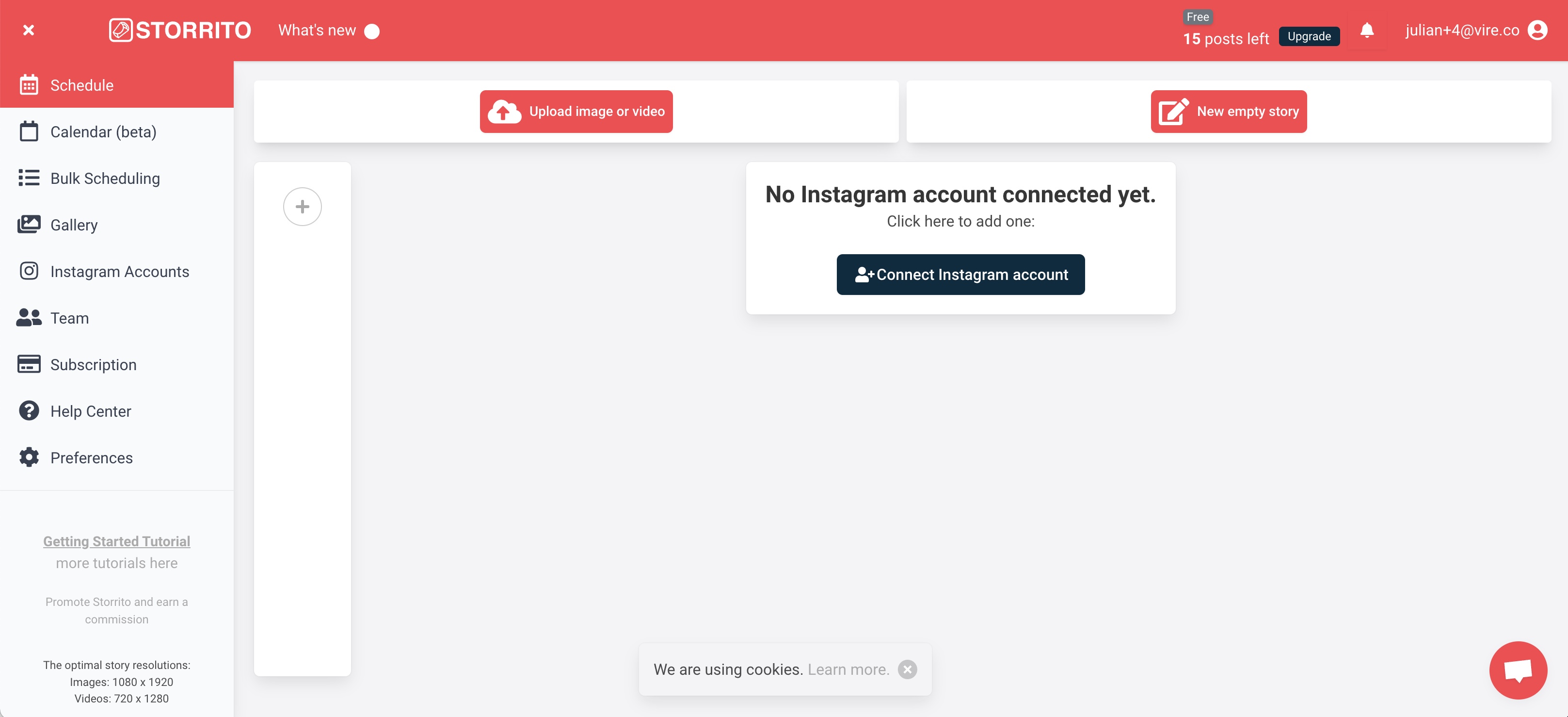
Pridėkite nuotraukų ir vaizdo įrašų
Įkelkite nuotraukas ir vaizdo įrašus tiesiai iš stalinio kompiuterio arba "Mac". Procesas paprastas - tiesiog vilkite ir nuleiskite failus į galeriją. Kai medija bus įkelta, galite tiesiogiai "paskelbti arba suplanuoti" savo turinį "Instagram" istorijoje. Arba galite pasirinkti nuotraukas ir vaizdo įrašus "redaguoti", kad pridėtumėte savo asmeninį akcentą, naudodami "Storrito" istorijos redaktorių.
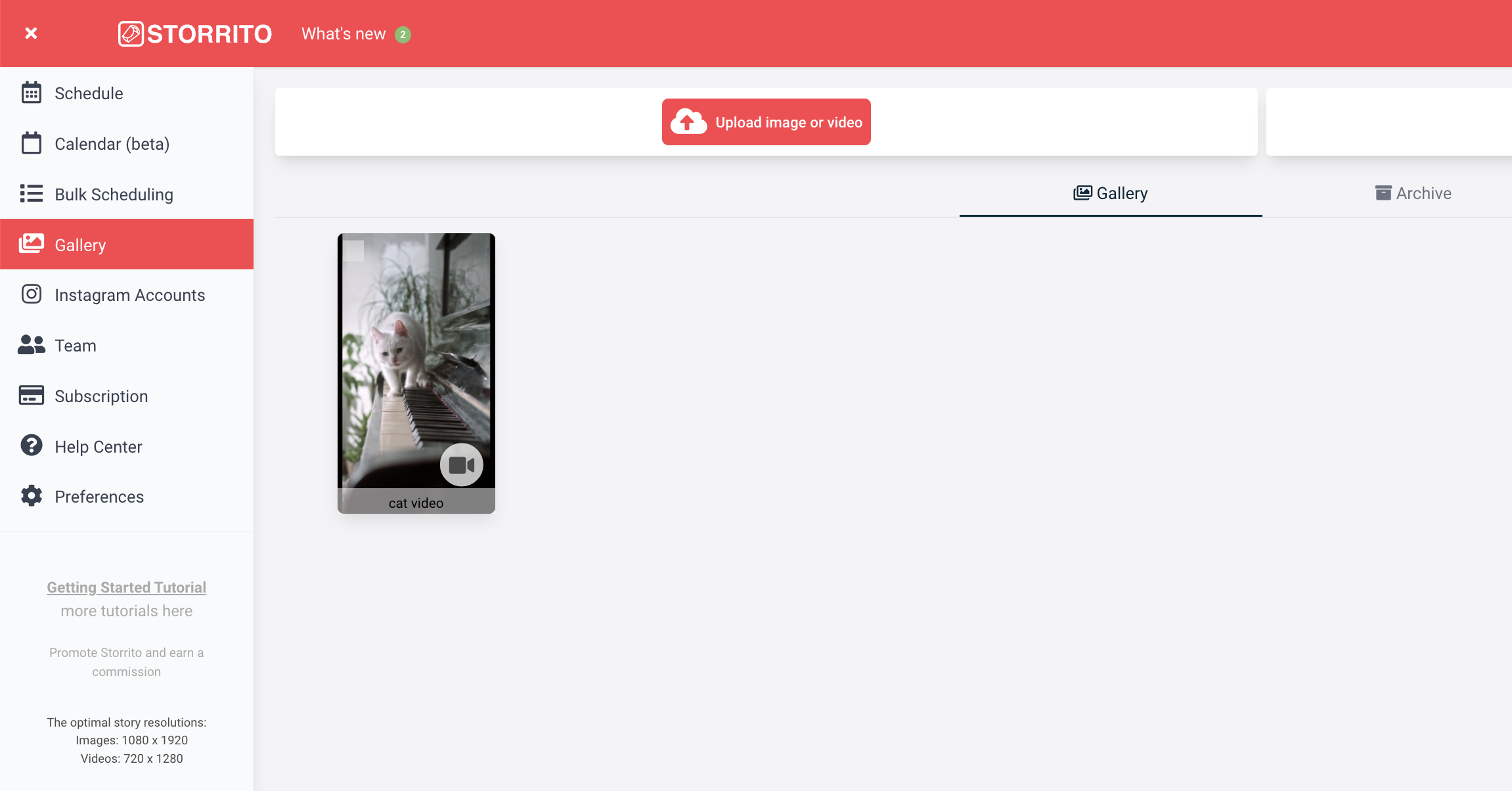
Naudokite "Storrito" istorijos redaktorių ir pridėkite lipdukų, Gif'ų, emotikonų ir kt.
Redaktorius leidžia į "Instagram" istoriją įtraukti žymes, nurodymų lipdukus, vietas, paveikslėlius ir atsilikimo laikmatį. Spustelėkite Išsaugoti ir toliau pridėkite sukurtą turinį į "Instagram".
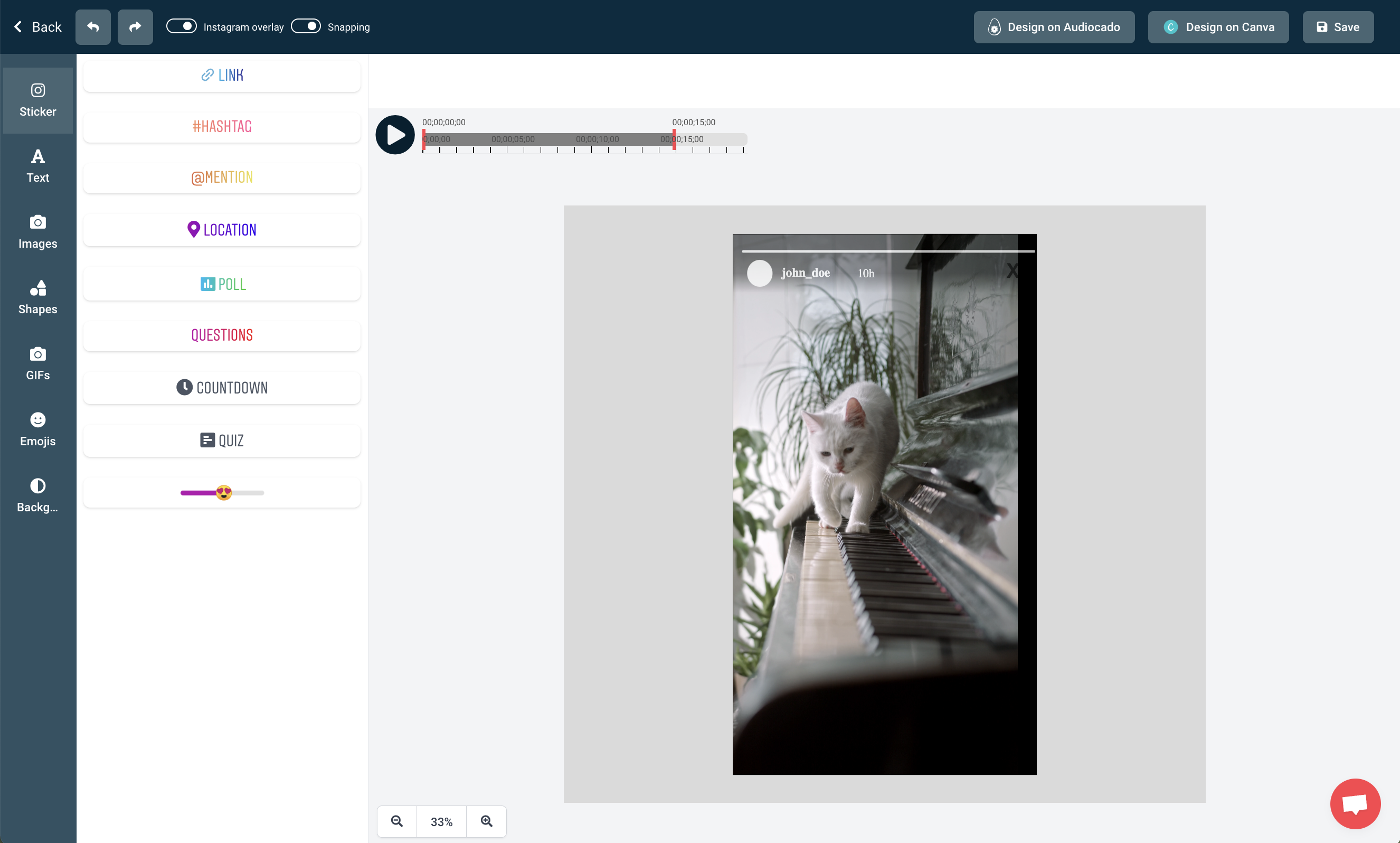
Pridėkite savo istoriją į "Instagram" iš darbalaukio kompiuterio ir "Mac
Sukūrę istoriją, paskutinis žingsnis - pridėti istoriją prie "Instagram" paskyros iš darbalaukio kompiuterio ir "Mac" kompiuterio: Štai ir viskas - "Storrito" yra puikus įrankis bet kuriam socialinės žiniasklaidos valdytojui, norinčiam pakelti savo "Instagram" žaidimą į kitą lygį. Pastaba: taip pat galite suplanuoti savo istorijas ir jos bus paskelbtos vėliau.
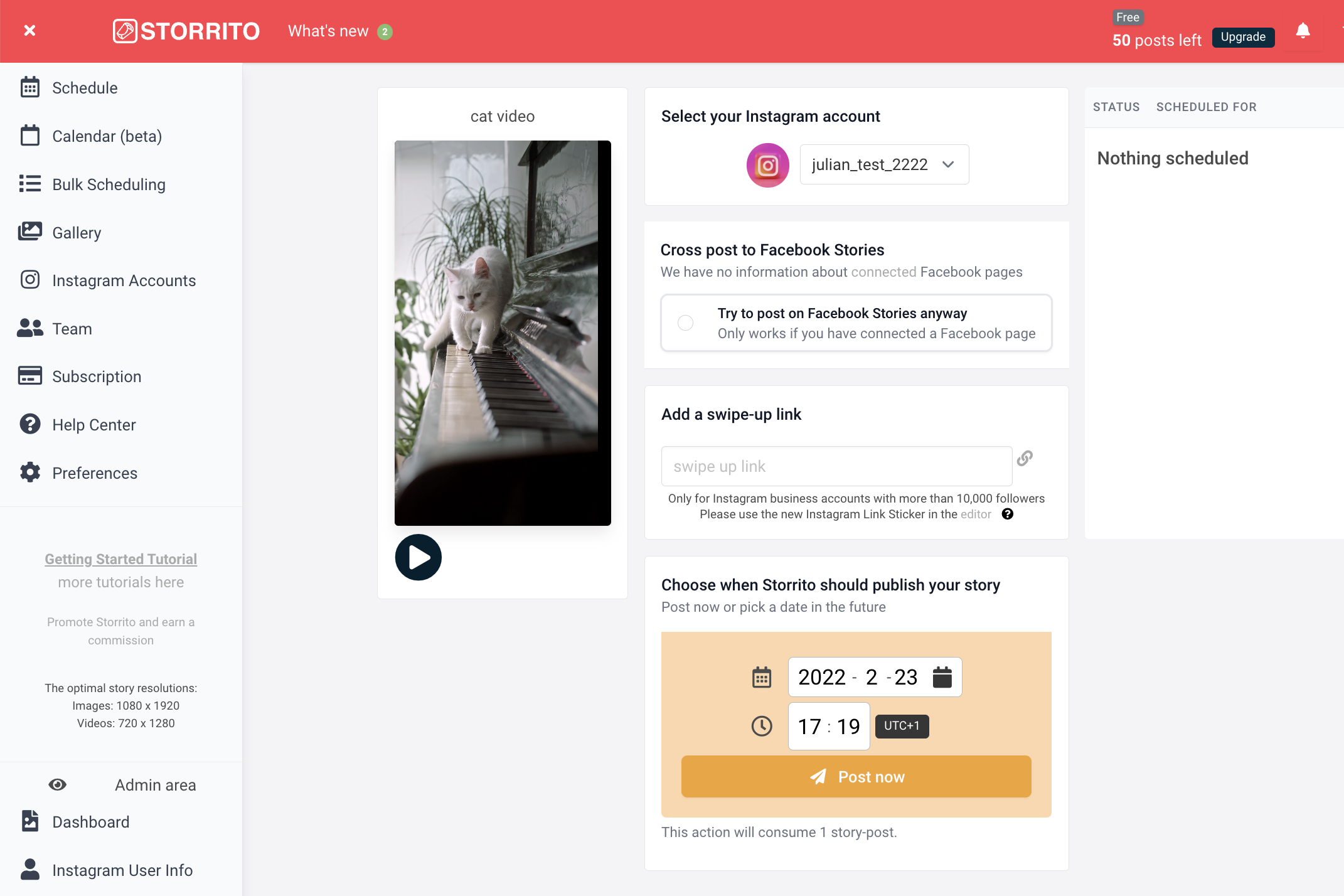
Frequently asked questions
- Ar "Storrito" siūlo tikrą automatinį skelbimą?
- Taip, "Storrito" siūlo tikrą automatinį skelbimą, todėl nereikia atlikti jokio rankinio darbo skelbimo metu. Skirtingai nuo kitų įrankių, jis veikia 100% automatiškai, todėl galite mėgautis savaitgaliu ir laisvu laiku!
- Kokius failų tipus palaiko "Storrito"?
- Galite pridėti JPG, PNG ir MP4 failus kaip istoriją ar ritinį.
- Ar galiu skelbti ilgesnius vaizdo įrašus naudodamasis "Storrito"?
- Taip, "Storrito" automatiškai supjausto ilgesnius vaizdo įrašus į 15 sekundžių gabalėlius ir taip juos paskelbia.
- Ar galiu valdyti kelias "Instagram" paskyras naudodamasis "Storrito"?
- Taip, vienoje "Storrito" paskyroje galite tvarkyti tiek "Instagram" paskyrų, kiek norite.
Ar esate pasirengę pridėti "Instagram" istorijas iš darbalaukio kompiuterio?Pradėkite bandomąjį laikotarpį šiandien.
Discover more:
Tools
- Auto Post Instagram Stories
- Can you schedule Instagram stories? Yes, with Storrito.com! (Here's How)
- How to add a story in Instagram from PC or Mac?
- Instagram Story Maker Online
- Instagram Story Planner (Scheduler)
- Post Instagram Stories from PC
- Schedule Facebook Stories from PC
- How to schedule Instagram Reels
- Schedule Instagram Stories
- Schedule Instagram Stories with the Link Sticker
- Upload and post Instagram Reels from PC
- How to Upload a Video to Instagram Story from PC
Support
Subscribe to our newsletter
Be the first to know when we're adding new features and releasing new updates!